 |
 资源下载页
资源下载页

wxFormBuilder是一款界面编辑设计工具,用于生成跨平台编译代码,能够快速搭建GUI开发环境,wxFormBuilder支持快速生成C++,python, Lua 等代码和 XRC 资源文件,搭建高效的带有GUI界面编辑器的开发环境。
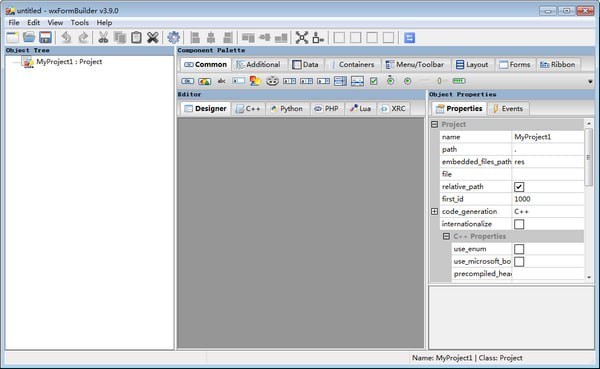
使用方法
1、准备一个窗体。
点击wxformbuilder上方的标签“forms”,并点击标签下方的第一个类似窗体的图标“Frame”
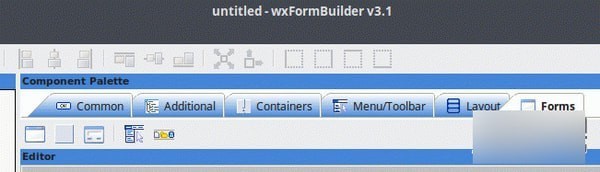
然后,下面就会出现一个窗体。但是现在还不能直接往窗体上添加各种控件。咱们还需要给窗体添加布局器BoxSizer。
2、添加布局器
点击wxformbuilder上方的标签“Layout,并点击标签下方的第一个图标“wxBoxSizer”。添加一个只有以列控件布局的布局器。这时,窗体上并没有什么变化。但是窗口左边的目录树有变化了,窗体下多了一个布局器。
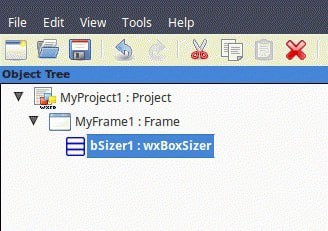
3、放置控件
保持目录树如上图一样,选中布局器bSizer1。这样,添加进窗体的控件都属于并使用这个布局器的方法,单列布局。就是,所有添加上去的控件都是在一列上。
点击wxformbuilder上方的标签“Common,顺次并点击标签下方的地三个图标“wxStaticText”,第四个图标“wxTextCtrl”,第一个图标“wxButton”。这样,窗体设置上就会多出一个文字标签、一个文本框和按钮。
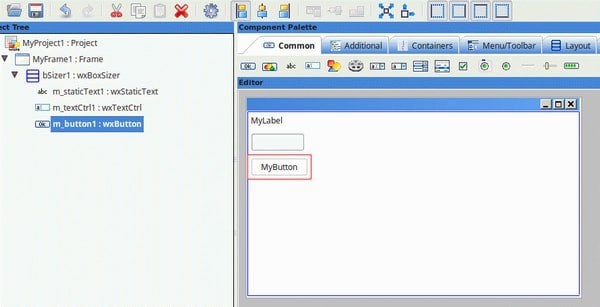
4、修改控件属性
点击设计窗体上的控件,或者左边树形结构的控件名。在wxformbuilder右边的编辑栏都会自动变成对应控件的属性编辑。在此,你可以修改该控件的和窗体的各类属性。
此处,我们将会修改主窗体的name,文本编辑框的name,文字标签的label,和按键的label。
4.1 修改主窗体的name
主窗体的name和控件的name决定了你之后要使用的python代码时,使用的实体对象的变量名。点击树形结构的MyFrame1,并在右边属性编辑栏修改窗体的name值为“BaseMainWind。如下图:
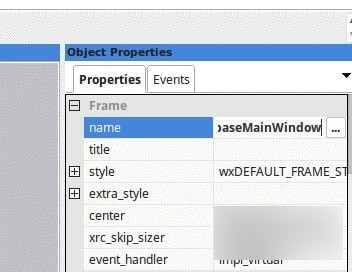
此时,左边树形中对应的主窗体也会跟着改变名字,如下图:
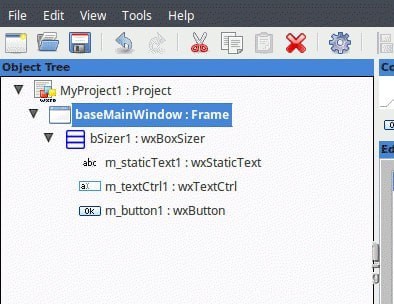
4.2修改控件的属性
依照同样的方法,在右边的编辑框修改对应控件的属性。
文本编辑框wxTextCtrl的name属性修改为“text_main”,文字标签wxStaticText的label属性修改为“主窗口测试”,和按键wxButton的label属性修改为“清空”,按键wxButton的name属性修改为“button_main”。
剩下name属性的我偷个懒,都懒得改了。直接使用默认的好了。
修改完只有应该如下图所示:

5、 添加控件的触发事情函数
当按钮被按下时,咱们应该触发一个函数,将文本框里的内容清空。所以,应该给按钮控件添加一个触发按下之后应该使用的处理函数。
点击选中按钮控件button_main,在右边的属性编辑框,点击上面的另外一个标签“Events”。添加一个给“OnButtonClick”的处理函数名:main_button_click。如下图:
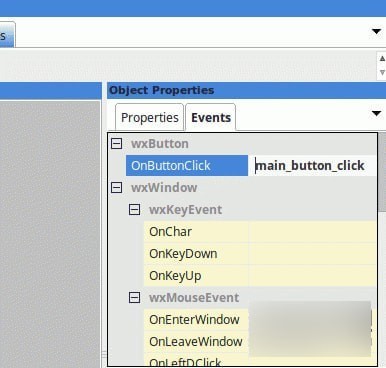
6、测试窗体内容。
窗体设计基本完事了,咱们现在稍微测试一个窗体的样子。按下F5,弹出对话框后点击确定。这样就wxformbuilder简单将咱们设计的窗体编译C++的显示方法,显示出窗体的样子。如下图:
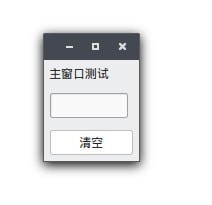
由于咱们没有制定主窗口的大小,也没有拖动窗口。所以直接套用默认值就是这样的以适合控件布局为大小的窗口。但是,不妨碍咱们做测试。
7、保存给python用的代码。
点击选中左边树形图的最上面的图标,即选中工程。
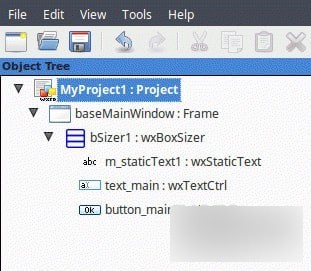
再点击最下面标签的python,即可出现在wxPython的代码了。如下图:
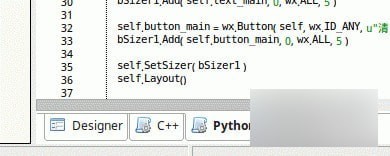
此时,全选上面的代码。右键,【Copy】。
新建一个py源文件,并将全部代码粘贴进去,保存名为basewin.py的python代码源文件。
至此,wxPython代码就已经生成完毕了,请不要轻易变动文件里的代码。下面就是咱们调用窗体的主要逻辑代码了。
8、编辑逻辑代码
将逻辑代码保存为main_win.py
#!/usr/bin/env python# -*- coding: utf-8 -*-import wximport basewin# 首先,咱们从刚刚源文件中将主窗体继承下来.就是修改过name属性的主窗体咯。class MianWindow(basewin.baseMainWindow): # 咱们给个初始化函数,将文本框初始填有‘主窗口测试’几个字 # 不能直接覆盖原有__ini__方法,这样会导致窗体启动失败。咱们新建一个,然后再调用 def init_main_window(self): self.text_main.SetValue('主窗口测试') # 将点击按钮清空文本框的,功能写成函数 def main_button_click(self, event): self.text_main.Clear()if __name__ == '__main__': app = wx.App() # None表示的是此窗口没有上级父窗体。如果有,就直接在父窗体代码调用的时候填入‘self’就好了。 main_win = MianWindow(None) main_win.init_main_window() main_win.Show() app.MainLoop()将上面的逻辑代码保存为main_win.py,并跟刚刚生成那个basewin.py,放在同一个目录里。再给main_win.py可执行的权限。
chmod +x main_win.py./main_win.py
然后就能运行界面了,试一试点击哪个【清空】按钮。是不是输入框里的文字消失了。
 touchwin编辑工具
touchwin编辑工具 融云iossdk
融云iossdk PostgresToDB2(Postgres数据库转db2工
PostgresToDB2(Postgres数据库转db2工 javaee.jar包
javaee.jar包 x-studio
x-studio 雷速授课管理系统
雷速授课管理系统 苹果应用IPA一键签名工具
苹果应用IPA一键签名工具 DuerOS智能硬件开发套件
DuerOS智能硬件开发套件 BeekeeperStudio(数据库管理器)
BeekeeperStudio(数据库管理器) PinegrowWebEditor(web编辑器)
PinegrowWebEditor(web编辑器) FlexPCProgrammer(富士plc编程软件
FlexPCProgrammer(富士plc编程软件 大漠后台测试工具
大漠后台测试工具
?推荐使用第三方专业下载工具下载本站软件,使用 WinRAR v3.10 以上版本解压本站软件。
?如果这个软件总是不能下载的请点击报告错误,谢谢合作!!
?下载本站资源,如果服务器暂不能下载请过一段时间重试!
?如果遇到什么问题,请到本站论坛去咨寻,我们将在那里提供更多 、更好的资源!
?本站提供的一些商业软件是供学习研究之用,如用于商业用途,请购买正版。